การสะท้อนหน้าจอ iPhone, iPad หรือ iPod touch ของคุณกับ Smart TV (Series N 2018 และ Series R 2019) ตรวจสอบรุ่นทีวีที่รองรับได้ที่http://107.101.123.34/kbsamsung/main/km_view.php?ContentID=6102 ใช้การสะท้อนภาพหน้าจอเพื่อดูหน้าจอทั้งหน้าของอุปกรณ์ iOS บน Apple TV หรือทีวีอัจฉริยะที่ใช้งานร่วมกับ AirPlay 2 ได้ ขั้นตอน ดงนี้ 1. ตรวจสอบว่า Airplay เลือก เปิด กดปุ่มโฮม >> การตั้งค่า >> ทั่วไป >> การตั้งค่า Apple AirPlay และให้เลือก Airplay '' เปิด '' ตามรูปที่แสดง 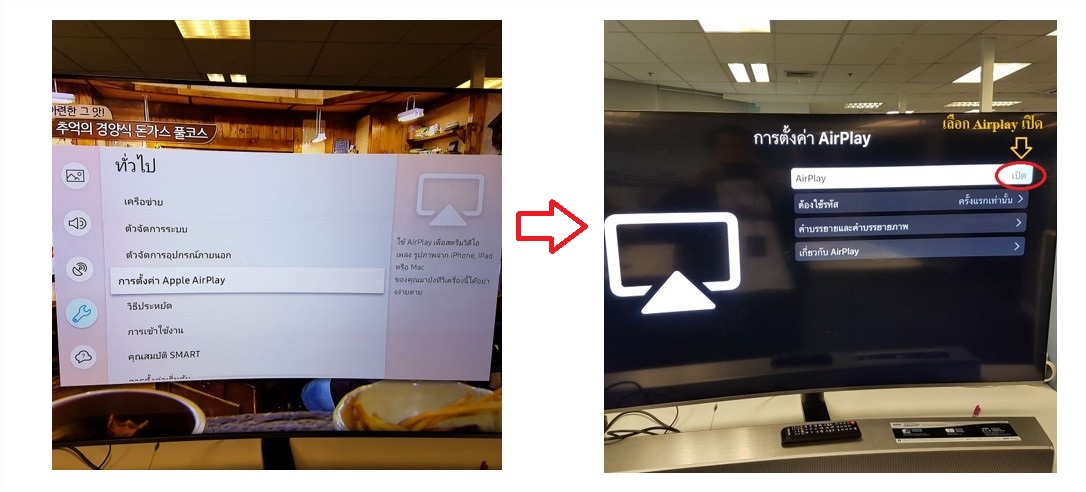 2.เชื่อมต่ออุปกรณ์ iOS กับเครือข่าย Wi-Fi เดียวกันกับที่สมาร์ททีวีที่ใช้งานร่วมกับ AirPlay 2 ได้เชื่อมต่ออยู่ หรือสามารถใช้มือถือ iphone ตัวที่จะสะท้อนหน้าจอ ปล่อย Hotsport ให้ทีวีจับสัญญาณ wifi ก็ได้ 3.เปิดศูนย์ควบคุม โดยทำดังนี้
- บน iPhone X หรือใหม่กว่าหรือ iPad ที่ใช้ iOS 12 หรือใหม่กว่า : ให้ปัดลงจากมุมบนขวาของหน้าจอ
- บน iPhone 8 หรือเก่ากว่าหรือ iOS 11 หรือเก่ากว่า : ให้ปัดขึ้นจากขอบล่างของหน้าจอ 4.แตะ  "การสะท้อนหน้าจอ" "การสะท้อนหน้าจอ" 5.เลือก Apple TV หรือทีวีอัจฉริยะที่ใช้งานร่วมกับ AirPlay 2 ได้จากรายการ 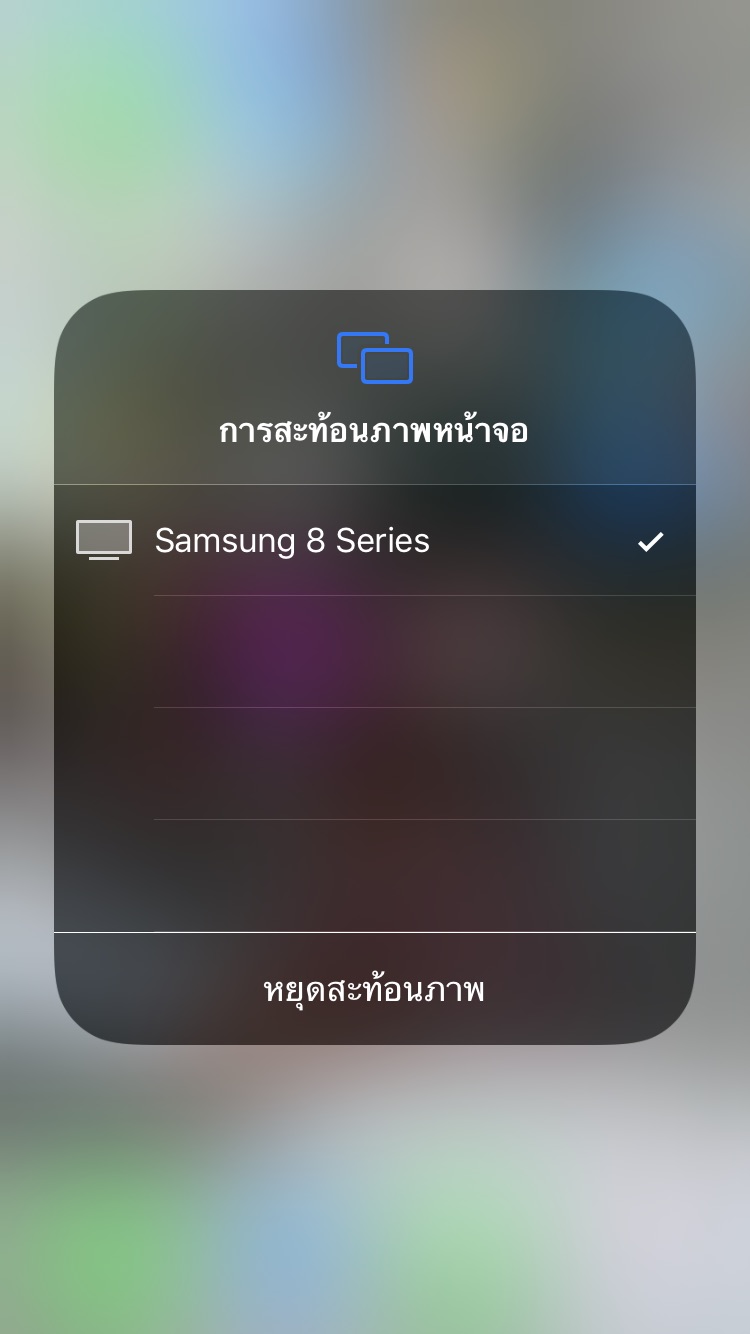 6.รหัสผ่าน AirPlay ปรากฏบนหน้าจอทีวี ให้ป้อนรหัสผ่านนั้นบนอุปกรณ์ iOS ของคุณ 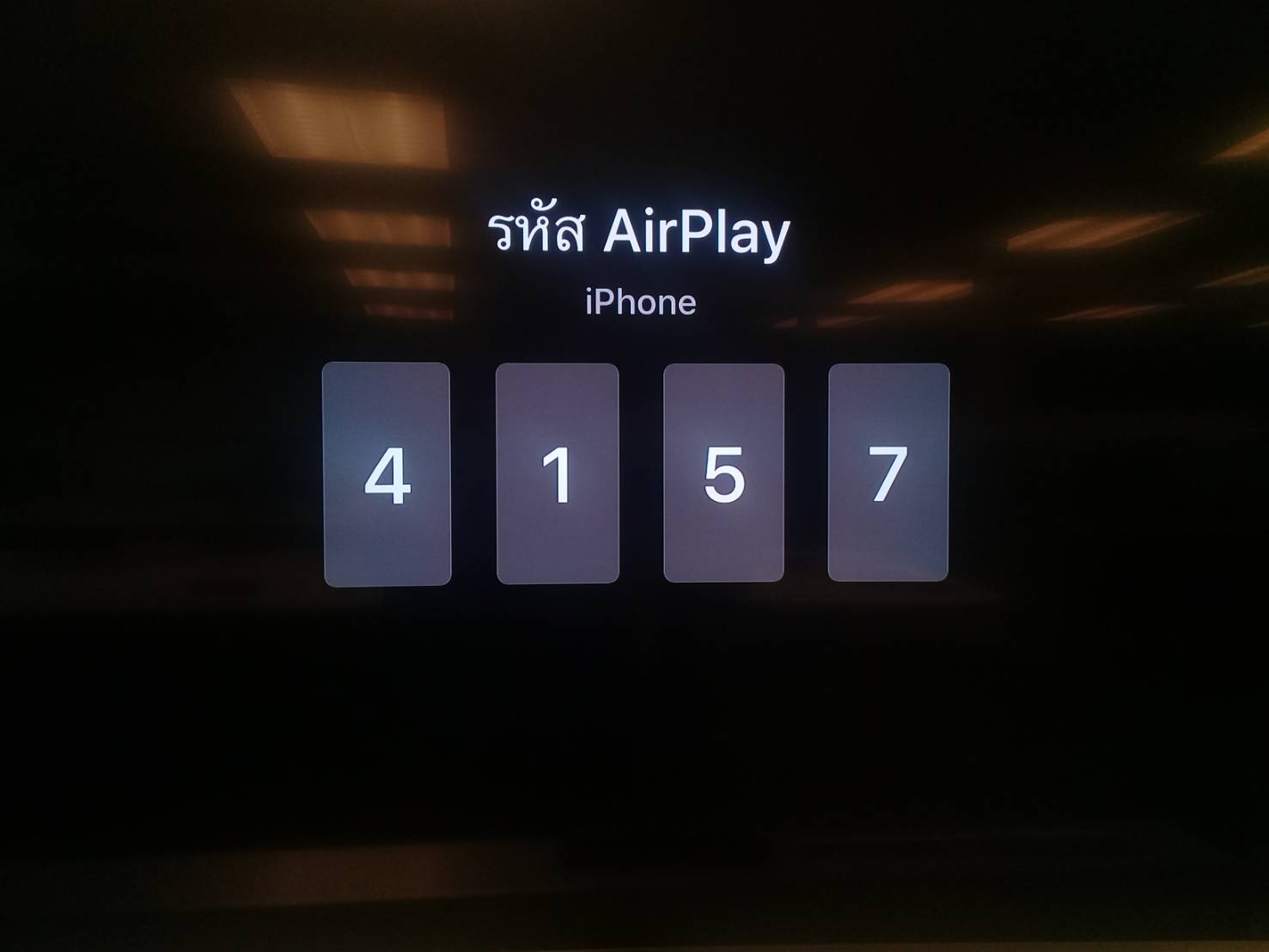 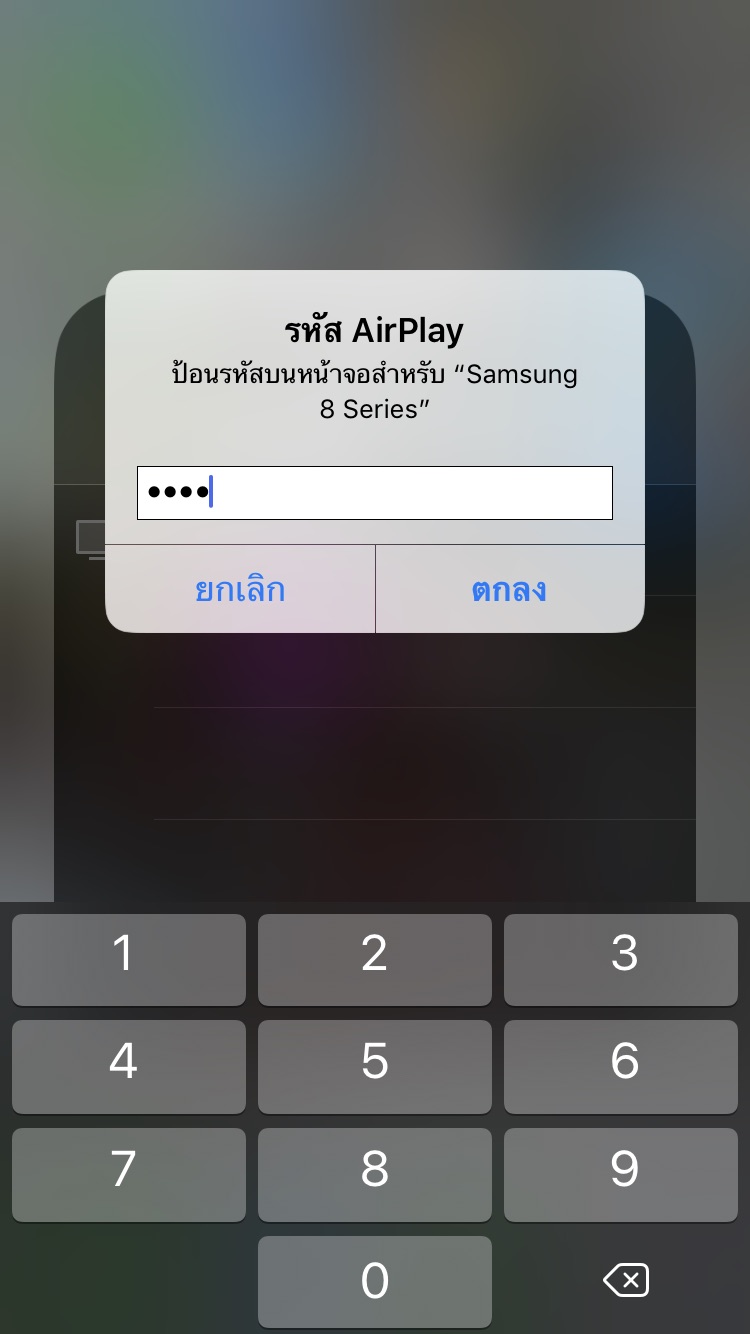 7.หลังจากใส่รหัสผ่านเรียบร้อย หน้าจออุปกรณ์ IOS จะแสดงบนทีวี 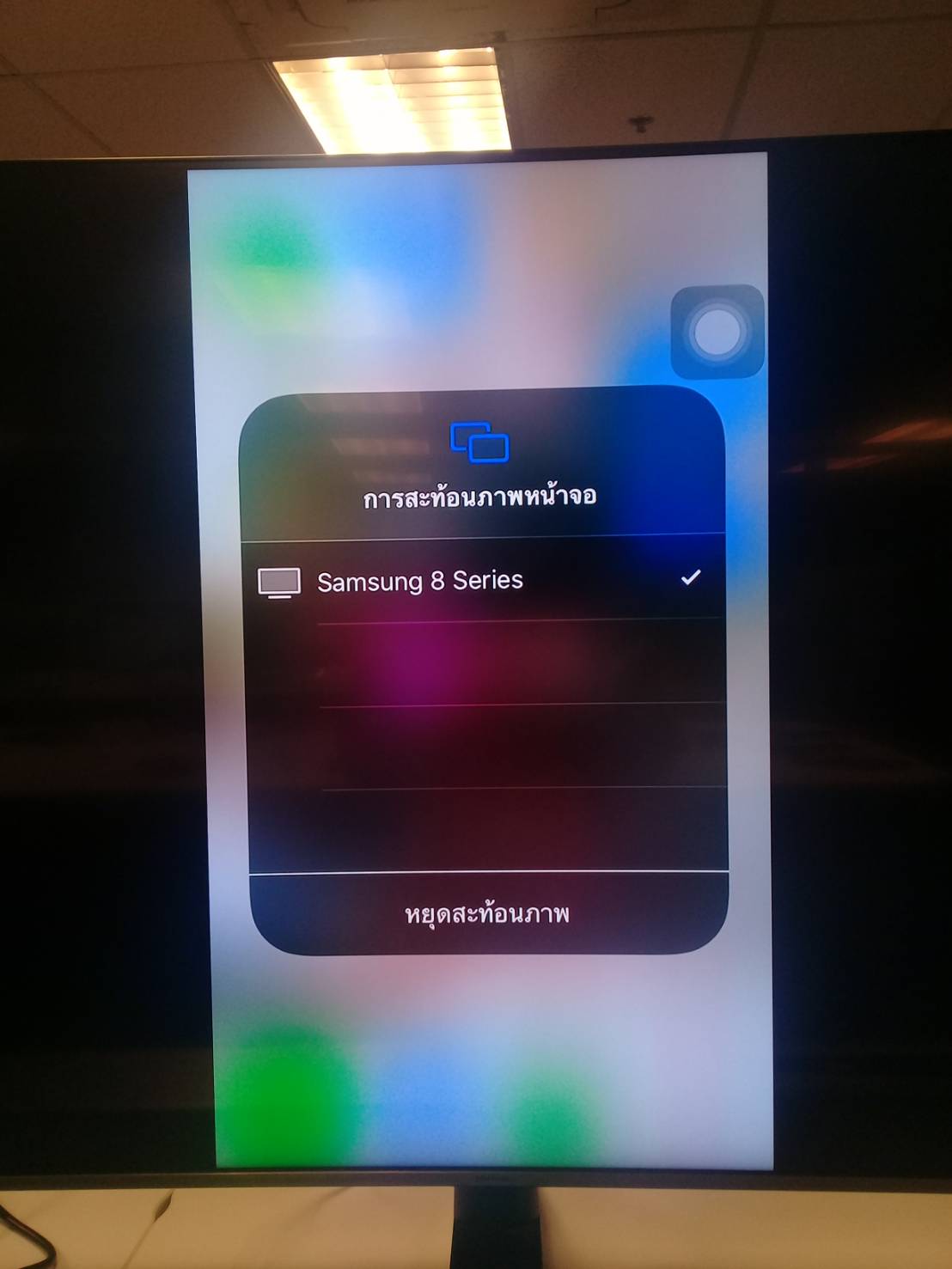 หากต้องการหยุดสะท้อนหน้าจอของอุปกรณ์ iOS ให้เปิดศูนย์ควบคุม แตะ "การสะท้อนภาพหน้าจอ" แล้วแตะหยุดสะท้อนภาพ ***ทีวีของคุณจะใช้แนวและอัตราส่วนภาพของหน้าจออุปกรณ์ iOS ของคุณ หากต้องการปรับหน้าจออุปกรณ์ iOS ที่สะท้อนให้พอดีกับหน้าจอทีวีของคุณ ให้เปลี่ยนอัตราส่วนภาพหรือการตั้งค่าการซูมของทีวี***
by : Thanasorn Karunviboon |
